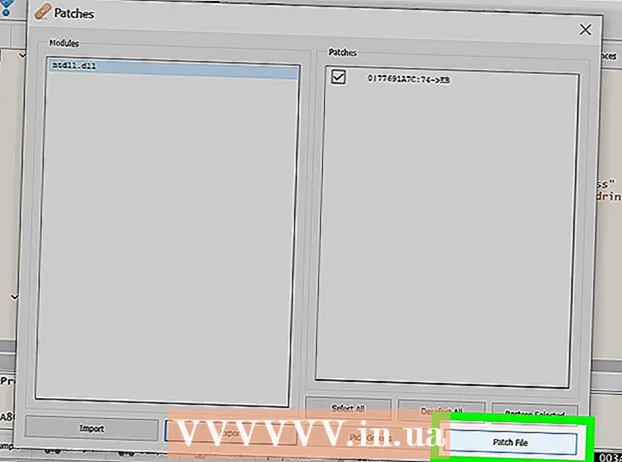लेखक:
Sara Rhodes
निर्मितीची तारीख:
15 फेब्रुवारी 2021
अद्यतन तारीख:
28 जून 2024

सामग्री
संगणक तंत्रज्ञान कधीकधी दिशाभूल करणारे असू शकते, विशेषत: जर तुम्हाला अशक्य वाटणाऱ्या गोष्टीपासून मुक्त व्हायचे असेल. विंडोज मीडिया सेंटर अक्षम कसे करावे याबद्दल हा लेख मार्गदर्शन करेल!
पावले
 1 आपल्या संगणकाच्या स्क्रीनच्या तळाशी असलेल्या स्टार्ट बटणावर क्लिक करा. तेथे तुम्हाला अलीकडे उघडलेले कार्यक्रम दिसतील.
1 आपल्या संगणकाच्या स्क्रीनच्या तळाशी असलेल्या स्टार्ट बटणावर क्लिक करा. तेथे तुम्हाला अलीकडे उघडलेले कार्यक्रम दिसतील.  2 नंतर "नियंत्रण पॅनेल" वर जा.
2 नंतर "नियंत्रण पॅनेल" वर जा. 3 "प्रोग्राम" शोधा. काही संगणकांवर, या पर्यायाचे वेगळे नाव असू शकते, उदाहरणार्थ, "कार्यक्रम आणि वैशिष्ट्ये". या पर्यायावर क्लिक करा.
3 "प्रोग्राम" शोधा. काही संगणकांवर, या पर्यायाचे वेगळे नाव असू शकते, उदाहरणार्थ, "कार्यक्रम आणि वैशिष्ट्ये". या पर्यायावर क्लिक करा.  4 "विंडोज वैशिष्ट्ये चालू किंवा बंद करा" टॅब शोधा. हा पर्याय पृष्ठाच्या वर किंवा खाली असू शकतो, कोणत्याही प्रकारे, आपल्याला त्यावर क्लिक करणे आवश्यक आहे.
4 "विंडोज वैशिष्ट्ये चालू किंवा बंद करा" टॅब शोधा. हा पर्याय पृष्ठाच्या वर किंवा खाली असू शकतो, कोणत्याही प्रकारे, आपल्याला त्यावर क्लिक करणे आवश्यक आहे.  5 इथे बघ. सर्व स्थापित प्रोग्राम्ससह एक पृष्ठ दिसेल. "विंडोज मीडिया सेंटर" शोधण्यासाठी खाली स्क्रोल करा.
5 इथे बघ. सर्व स्थापित प्रोग्राम्ससह एक पृष्ठ दिसेल. "विंडोज मीडिया सेंटर" शोधण्यासाठी खाली स्क्रोल करा.  6 बॉक्स अनचेक करा. पुढील टॅब प्रोग्रामची सूची असेल. जिथे एक चेक मार्क आहे, हे असे प्रोग्राम आहेत जे आपण स्थापित केले आणि लाँच केले. शेवटी विंडोज मीडिया सेंटर अक्षम करण्यासाठी, या पर्यायाच्या पुढील बॉक्सवर क्लिक करून अनचेक करा.
6 बॉक्स अनचेक करा. पुढील टॅब प्रोग्रामची सूची असेल. जिथे एक चेक मार्क आहे, हे असे प्रोग्राम आहेत जे आपण स्थापित केले आणि लाँच केले. शेवटी विंडोज मीडिया सेंटर अक्षम करण्यासाठी, या पर्यायाच्या पुढील बॉक्सवर क्लिक करून अनचेक करा.  7 पुढे, एक चेतावणी विंडो दिसेल. फक्त "होय" बटणावर क्लिक करा.
7 पुढे, एक चेतावणी विंडो दिसेल. फक्त "होय" बटणावर क्लिक करा.  8 आता विंडोज कॉम्पोनेंट्स टॅबवर परत जा, परंतु यावेळी तुम्हाला दिसेल की विंडोज मीडिया सेंटर यापुढे तपासले गेले नाही. ओके बटणावर क्लिक करा.
8 आता विंडोज कॉम्पोनेंट्स टॅबवर परत जा, परंतु यावेळी तुम्हाला दिसेल की विंडोज मीडिया सेंटर यापुढे तपासले गेले नाही. ओके बटणावर क्लिक करा.  9 वैशिष्ट्य अक्षम होण्याची प्रतीक्षा करा. त्यानंतर विंडोज हे वैशिष्ट्य अक्षम करते आणि आपण आराम करू शकता! कदाचित तुम्ही विकीहाऊ पेजलाही भेट द्या !!
9 वैशिष्ट्य अक्षम होण्याची प्रतीक्षा करा. त्यानंतर विंडोज हे वैशिष्ट्य अक्षम करते आणि आपण आराम करू शकता! कदाचित तुम्ही विकीहाऊ पेजलाही भेट द्या !!  10 अंतिम पायरी म्हणजे रीबूट करणे. तुमचा संगणक रीस्टार्ट करण्यास सांगणारा एक संदेश दिसेल. फक्त आपला संगणक बंद करा किंवा रीस्टार्ट करा. आपण विंडोज मीडिया सेंटर यशस्वीरित्या अक्षम केले आहे!
10 अंतिम पायरी म्हणजे रीबूट करणे. तुमचा संगणक रीस्टार्ट करण्यास सांगणारा एक संदेश दिसेल. फक्त आपला संगणक बंद करा किंवा रीस्टार्ट करा. आपण विंडोज मीडिया सेंटर यशस्वीरित्या अक्षम केले आहे!
टिपा
- जेव्हा आपल्याकडे भरपूर मोकळा वेळ असेल तेव्हा वैशिष्ट्य अक्षम करण्याचा प्रयत्न करा, कारण यास थोडा वेळ लागू शकतो.
- जेव्हा आपण वर्डमध्ये टाइप करत नाही किंवा आपल्या ब्राउझरमध्ये महत्त्वाचा टॅब उघडा नसतो तेव्हा हे करा.
- कृपया हे मार्गदर्शक काळजीपूर्वक वाचा कारण तुम्हाला ते बरोबर मिळवायचे आहे.
चेतावणी
- आपण लहान असल्यास, प्रौढ व्यक्तीला परवानगीसाठी विचारा.
- जर तुमच्याकडे महत्त्वाचे प्रोग्राम किंवा फाईल्स उघडे असतील, तर रीबूट करताना सावधगिरी बाळगा, ते हरवले जाऊ शकतात.